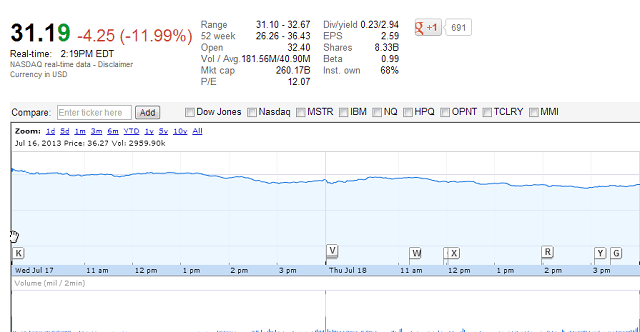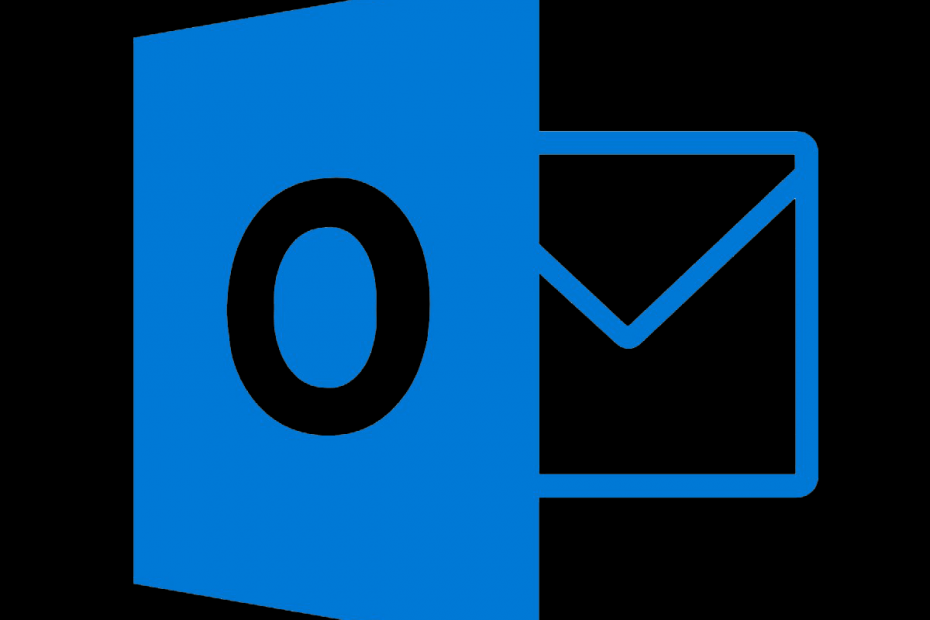
このソフトウェアは、ドライバーの稼働を維持するため、一般的なコンピューターエラーやハードウェア障害からユーザーを保護します。 3つの簡単なステップで今すぐすべてのドライバーをチェックしてください:
- DriverFixをダウンロード (検証済みのダウンロードファイル)。
- クリック スキャン開始 問題のあるすべてのドライバーを見つけます。
- クリック ドライバーの更新 新しいバージョンを入手し、システムの誤動作を回避します。
- DriverFixはによってダウンロードされました 0 今月の読者。
Microsoft Outlook マイクロソフトのエコシステムに投資する人々にとって、常に頼りになるメールクライアントになります。 そして、さまざまな理由から、古いバージョンでもすばらしいツールです。 ただし、ユーザーは時々特定の問題に遭遇します。 ログイン中に、あまり一般的ではないエラーが1つ表示されます。 Outlookでログオンの制限時間に達したと表示されます。
このエラーで問題が発生した場合は、以下の手順を確認してください。
修正方法Outlookでログオンの制限時間に達しました
1. アドインを更新する
この問題は通常、アドインの障害が原因で発生します。 これは特に、このエラーを頻繁に呼び出すSalesforceアドインの場合に当てはまります。 通常、アドインは独自に更新されますが、特定のアドインを再インストールすることで強制的に更新する場合があります。
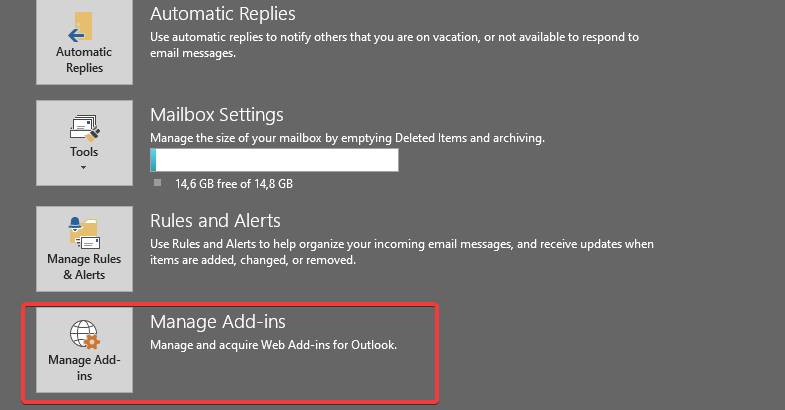
現在、サードパーティのアドインの大部分については、サードパーティのWebサイトから取得してインストールする必要があります。 他の32ビットアプリケーションと同じように機能します。 それが終わったら、Outlookを再起動して、改善点を探します。
Windows10でクラシックなOutlookExpressがお好きな場合は、こちらで入手方法をご覧ください。
2. Salesforceアドインを再インストールします
ログオンの制限時間に達したOutlookエラーの最も一般的な理由は、Salesforceアドインです。 まず、Dot NET Framework4がインストールされていることを確認します。 また、標準のSalesforceプラグインは、2019年の冬に新規ユーザー向けに廃止されることに注意してください。 したがって、代わりに後続のツールがあることを確認してください。
ただし、当面は、Salesforceアドインを再インストールして、改善点を探すことをお勧めします。 方法は次のとおりです。
- 開いた Microsoft Outlook.
- 選択する ファイル.
- 開いた アドインの管理.
- Webクライアントが開きます。 を削除します Salesforceアドイン.
- 最初にOutlookデスクトップクライアントを閉じてダウンロードします Salesforceアドイン 公式アドインストアから、 ここに.
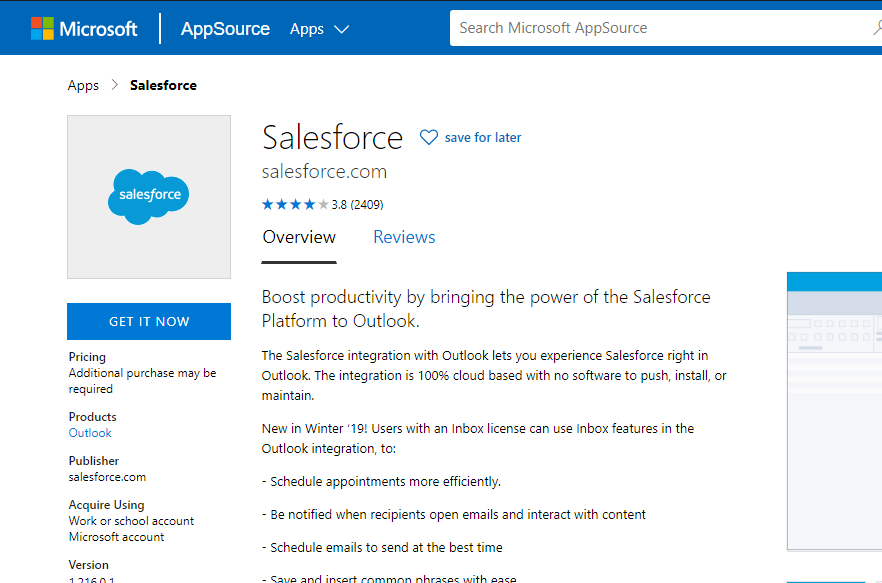
- Salesforceアドインをインストールし、改善を確認します。
3. Outlookをセーフモードで実行する
ログオンの制限時間に達したOutlookエラーの問題の正確な原因を特定するには、Outlookのセーフモードを試してください。 次の手順に従って、Outlookでセーフモードを実行できます。
- 確認してください Outlookデスクトップクライアント です 閉まっている.
- Windowsキー+ Rを押して開きます 実行 コマンドライン。
- コマンドラインで、次のように入力します outlook.exe / safe Enterキーを押します。
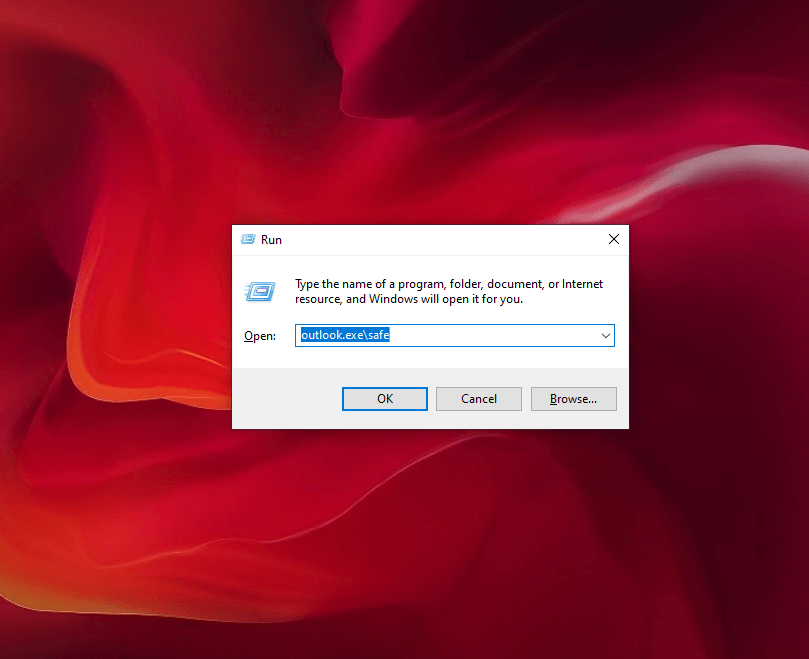
- 変更を探します。
4. 多要素認証をオフにします
最後に、一部のユーザーは、問題がログイン資格情報、つまり多要素認証にあると示唆しています。 最近パスワードを変更した場合は、Outlookで変更の承認に問題がある可能性があります。 したがって、エラー。 多要素認証を一時的に無効にして、改善を探すことをお勧めします。
無効にする方法は次のとおりです。
- WebブラウザでMicrosoftアカウントの[セキュリティ]セクションに移動し、 ここに.
- 2要素認証を選択します。
- 選択する 2段階認証をオフにします ブラウザを終了します。
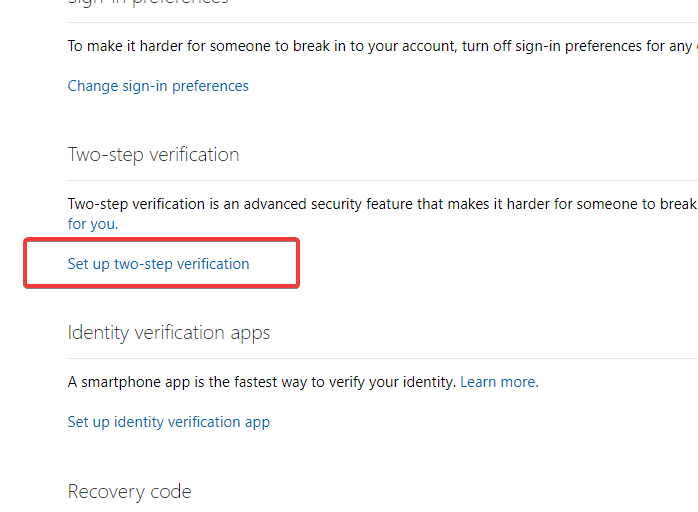
- Outlookをもう一度使用してみてください。
あなたがチェックアウトすべき関連ストーリー:
- OutlookクライアントはWindows10で切断されたメッセージを表示します
- 変更されたアクセス許可はOutlookに保存できませんエラー
- Outlookで自動返信を設定したいですか? このガイドをお試しください